2.3.8 SeekBar(拖动条)
本节引言:
本节我们继续来学习Android的基本UI控件中的拖动条——SeekBar,相信大家对他并不陌生,最常见的 地方就是音乐播放器或者视频播放器了,音量控制或者播放进度控制,都用到了这个SeekBar,我们 先来看看SeekBar的类结构,来到官方文档:SeekBar
嘿嘿,这玩意是ProgressBar的子类耶,也就是ProgressBar的属性都可以用咯! 而且他还有一个自己的属性就是:android:thumb,就是允许我们自定义滑块~ 好的,开始本节内容!
1.SeekBar基本用法
好吧,基本用法其实很简单,常用的属性无非就下面这几个常用的属性,Java代码里只要setXxx即可:
android:max="100" //滑动条的最大值
android:progress="60" //滑动条的当前值
android:secondaryProgress="70" //二级滑动条的进度
android:thumb = "@mipmap/sb_icon" //滑块的drawable
接着要说下SeekBar的事件了,SeekBar.OnSeekBarChangeListener 我们只需重写三个对应的方法:
onProgressChanged:进度发生改变时会触发
onStartTrackingTouch:按住SeekBar时会触发
onStopTrackingTouch:放开SeekBar时触发
简单的代码示例:
效果图:
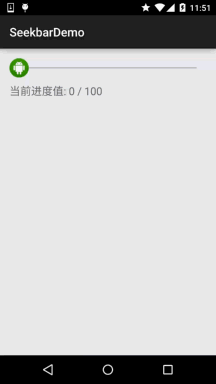
实现代码:
public class MainActivity extends AppCompatActivity {
private SeekBar sb_normal;
private TextView txt_cur;
private Context mContext;
@Override
protected void onCreate(Bundle savedInstanceState) {
super.onCreate(savedInstanceState);
setContentView(R.layout.activity_main);
mContext = MainActivity.this;
bindViews();
}
private void bindViews() {
sb_normal = (SeekBar) findViewById(R.id.sb_normal);
txt_cur = (TextView) findViewById(R.id.txt_cur);
sb_normal.setOnSeekBarChangeListener(new SeekBar.OnSeekBarChangeListener() {
@Override
public void onProgressChanged(SeekBar seekBar, int progress, boolean fromUser) {
txt_cur.setText("当前进度值:" + progress + " / 100 ");
}
@Override
public void onStartTrackingTouch(SeekBar seekBar) {
Toast.makeText(mContext, "触碰SeekBar", Toast.LENGTH_SHORT).show();
}
@Override
public void onStopTrackingTouch(SeekBar seekBar) {
Toast.makeText(mContext, "放开SeekBar", Toast.LENGTH_SHORT).show();
}
});
}
}
2.简单SeekBar定制:
本来还想着自定义下SeekBar的,后来想想,还是算了,涉及到自定义View的一些东西,可能初学者并 不了解,看起来也有点难度,关于自定义View的还是放到进阶那里吧,所以这里就只是简单的定制下SeekBar! 定制的内容包括滑块,以及轨道!
代码实例:
运行效果图:
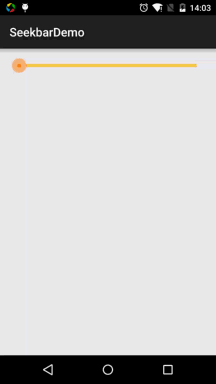
代码实现: 1.滑块状态Drawable:sb_thumb.xml
<?xml version="1.0" encoding="utf-8"?>
<selector xmlns:android="http://schemas.android.com/apk/res/android">
<item android:state_pressed="true" android:drawable="@mipmap/seekbar_thumb_pressed"/>
<item android:state_pressed="false" android:drawable="@mipmap/seekbar_thumb_normal"/>
</selector>
贴下素材:


2.条形栏Bar的Drawable:sb_bar.xml
这里用到一个layer-list的drawable资源!其实就是层叠图片,依次是:背景,二级进度条,当前进度:
<?xml version="1.0" encoding="utf-8"?>
<layer-list
xmlns:android="http://schemas.android.com/apk/res/android">
<item android:id="@android:id/background">
<shape>
<solid android:color="#FFFFD042" />
</shape>
</item>
<item android:id="@android:id/secondaryProgress">
<clip>
<shape>
<solid android:color="#FFFFFFFF" />
</shape>
</clip>
</item>
<item android:id="@android:id/progress">
<clip>
<shape>
<solid android:color="#FF96E85D" />
</shape>
</clip>
</item>
</layer-list>
3.然后布局引入SeekBar后,设置下progressDrawable与thumb即可!
<SeekBar
android:id="@+id/sb_normal"
android:layout_width="match_parent"
android:layout_height="wrap_content"
android:maxHeight="5.0dp"
android:minHeight="5.0dp"
android:progressDrawable="@drawable/sb_bar"
android:thumb="@drawable/sb_thumb"/>
就是这么简单!
本节小结:
好的,关于SeekBar就到这里,谢谢大家~
